

Escrito por Adela D. Louie, Última actualización: 20 de julio de 2021
¿Alguna vez accidentalmente elementos eliminados en Outlook ¿programa? Seguro que lo que te gustaría es recuperarlos, ¿no? Entonces esto es para usted, ya que le mostraremos cómo recuperar elementos en Outlook de la mejor y más fácil manera.
Todos tenemos la sensación de que se nos cae el estómago cuando tendemos a borrar datos importantes por accidente en nuestra computadora. Esta es la razón por la que la mayoría de las personas tienden a realizar copias de seguridad de sus documentos, ya sea que estén usando Windows, Mac, iPhone o un Android .
Lo mismo ocurre con los archivos de Outlook que tiene. También puede hacer una copia de seguridad de ellos incluso si tiene que moverlos desde su ubicación predeterminada. Sin embargo, es una historia diferente cuando el problema es que los eliminó por accidente y no tiene ninguna copia de seguridad que pueda restaurar.
Parte 1. ¿Qué es una eliminación temporal y un archivo eliminado definitivamente?Parte 2. Cómo recuperar elementos eliminados en Outlook debido al método de eliminación completaParte 3. Cómo recuperar elementos eliminados en Outlook de la mejor manera
Eliminación suave - Este es el proceso en el que el método que ha utilizado para eliminar un determinado elemento de Outlook es hacer clic o presionar el botón Eliminar en su computadora. Verá, cuando elimina un elemento en Outlook, se lo dirigirá automáticamente a una carpeta determinada para los archivos eliminados. Es decir, aún puede restaurarlo en su PC. Esto simplemente funciona como su papelera de reciclaje.
Eliminación completa: se refiere al proceso en el que ha eliminado todos los archivos que tiene en la carpeta Elemento eliminado de Outlook. Cuando esto sucede, ya no puede tener acceso a esos elementos, ya que desaparecieron por completo de su computadora.
Cuando se elimina un determinado elemento de Outlook, este elemento estará automáticamente en su carpeta recuperable, que es una carpeta oculta. Y tiene 14 días para guardar esos elementos de esa carpeta. Esto significa que después de 14 días sin hacer nada en esos elementos, el programa Outlook los eliminará automáticamente.
Entonces, con esto, puede aprovechar la herramienta Recuperar elemento eliminado que Microsoft Outlook le ofrece. Y con eso, puede tener este acceso de esta manera.
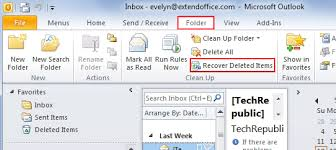
Como puede ver, usar la función Recuperar del programa MS Outlook puede resultar útil. Sin embargo, solo hay un problema. ¿Qué sucede si su cuenta no admite la recuperación de elementos eliminados en Outlook? Entonces esta otra pregunta que se nos ocurrió con la mejor respuesta.
Aparte del primer método que hemos mencionado anteriormente para recuperar elementos en Outlook, existe una mejor manera de realizar esta tarea sin problemas. Y eso está utilizando una aplicación de terceros de recuperación de datos.
Y cuando se trata de la recuperación de datos, solo hay una herramienta en la que puede confiar, el software de recuperación de datos informáticos de FoneDog.
Este software le permitirá recuperar elementos en Outlook sin preocuparse si puede soportar el proceso o no. La Recuperación de datos FoneDog El software definitivamente se ajustará a lo que necesita, incluso si su cuenta en Outlook no admite la recuperación de sus elementos.
A través del software FoneDog Data Recovery, podrá recuperar de manera fácil y segura cualquier artículo perdido que tenga, como recuperar el correo electrónico perdido. Solo puede funcionar en su Mac o en su computadora con Windows, por lo que la compatibilidad no es realmente un problema con el software FoneDog Data Recovery.
Descargar gratis Descargar gratis
Para saber más sobre cómo usar este programa, aquí hay un método rápido que puede buscar para guiarlo en el proceso.
Paso 1: abra y seleccione los datos necesarios
Lo primero que debe hacer después de descargar e instalar el software FoneDog Data Recovery es ejecutarlo en su computadora. Y desde la interfaz principal, simplemente elija Documentos y correo electrónico, ya que esta es la categoría donde puede encontrar sus elementos eliminados en Outlook. Y desde debajo de él, siga adelante y elija dónde se guardaron estos elementos.

Paso 2: elija del escaneo
Después de eso, simplemente presione el botón Escanear para que comience a buscar todos los elementos eliminados en el programa Outlook. También puede elegir entre el escaneo profundo y el proceso de escaneo rápido. Pero elegir el escaneo profundo le dará una mejor cantidad de resultados en el procedimiento de escaneo.

Paso 3: seleccione elementos en Outlook para recuperar
Luego, los resultados escaneados se mostrarán en su pantalla en una categoría. Entonces, desde aquí, todo lo que necesita es hacer clic en ellos y obtener una vista previa para elegir cuál de ellos le gustaría recuperar. Puede hacer clic en ellos uno por uno o puede hacer clic en la barra de búsqueda e ingresar el nombre del elemento eliminado en Outlook que está buscando.

Paso 4: recuperar elementos en Outlook
Después de eso, haga clic en el botón Recuperar justo debajo para que el programa comience a recuperar esos elementos eliminados en Outlook que ha elegido para el proceso de recuperación.
La gente también LeerRestauración de tarjeta SD: arregle y recupere datos de tarjetas SD5 maneras de cómo corregir el error "Necesita formatear el disco en la unidad"
Como puede ver, poder recuperar elementos eliminados en Outlook realmente puede ser un gran alivio, especialmente si contienen información importante. Entonces, si desea estar seguro de que realmente va a recuperar esos elementos, no dude en usar el software FoneDog Data Recovery. Herramienta de recuperación de datos fácil, segura y muy eficiente. Al recomendarle un artículo, también use FoneDog Data Recovery para recuperar los archivos de texto eliminados.
Comentario
Comentario
Recuperación de datos FoneDog
La recuperación de datos de fonedog proporciona fotos borradas, video, audio, correo electrónico, etc. para Windows, Mac, disco duro, tarjeta de memoria, memoria flash, etc.De vuelta.
descarga gratuita descarga gratuitaHistorias de personas
/
InteresanteOPACO
/
SIMPLEDificil
Gracias. Aquí tienes tu elección:
Excellent
Comentarios: 4.7 / 5 (Basado en: 59 El número de comentarios)